cad2022自动保存的文件在哪里 CAD自动保存路径设置方法
在使用CAD软件时,经常会遇到文件丢失或意外关闭导致数据丢失的情况,为了避免这种情况,我们可以设置CAD的自动保存路径。通过简单的操作,我们可以将CAD的自动保存文件路径设置为我们指定的位置,确保文件的安全性和完整性。下面就让我们来了解一下CAD自动保存文件在哪里以及如何设置自动保存路径的方法。
步骤如下:
1.首先, 如果您没有刻意的去设置Auto CAD自动保存路径,那应该就是Auto CAD软件安装时的给您设置的默认自动保存路径,您可以通过打开Auto CAD软件,就可以知道Auto CAD自动保存在哪里了。
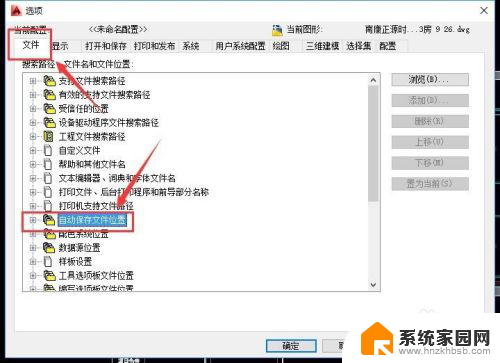
2.打开Auto CAD软件,--【工具】-【文件夹选项】,如下图所示:

3.点开“文件”栏目,就可以看到“自动保存文件”这一项。点开它,就可以看到Auto CAD自动保存路径:C:\Users\Administrator\appdata\local\temp\,双击保存路径,您也可以自定义路径,比较方便哦。如下图所示:

4.选中“显示所有文件和文件夹”和不选中“隐藏已知文件类型的扩展名”,就可以看到所有文件和文件夹和所有文件的扩展名(此步骤必须要做。因为默认的自动保存路径,在WINDOWS系统里是隐藏的)。

5. 再找到C:\Users\Administrator\appdata\local\temp\ 这个路径,应该是以.sv$为扩展名的文件。但是有一个问题你要注意,这个自动保存文件是在你CAD非正常关闭的情况下才可以找到的,如果你CAD是正常被关闭的的话,就找不到这个自动保存的文件了。

6. 找到以.sv$为扩展名的文件,把后缀改成.dwg格式的文件,再用Auto CAD软件打开就可以看到保存的东西了。

以上就是cad2022自动保存的文件在哪里的全部内容,有遇到相同问题的用户可参考本文中介绍的步骤来进行修复,希望能对大家有所帮助。
cad2022自动保存的文件在哪里 CAD自动保存路径设置方法相关教程
- cad自动保存文件在哪里找 CAD自动保存路径详解
- cad保存的文件在哪能找到 CAD自动保存文件打开方法
- cad怎么设置自动保存位置 CAD自动保存位置修改方法
- macbookword自动保存的文件在哪里 Word文档自动保存频率
- 如何设置文件自动保存 word自动保存设置方法
- word的文件在哪里 word文档自动保存的默认位置在哪里
- wps文档未保存哪里设置关机自动保存文档 wps文档自动保存设置
- wps文档自动保存怎么设置 WPS自动保存设置方法
- 怎么找到ps缓存文件 Photoshop自动保存文件的保存设置
- wps怎么设置自动保存 wps自动保存设置方法
- 台式电脑连接hdmi 电脑连接显示器的HDMI线怎么插
- 电脑微信怎么在手机上退出登录 手机怎么退出电脑上的微信登录
- 打开检查作业 如何使用微信小程序检查作业
- 电脑突然要求激活windows 如何解决电脑激活Windows问题
- 电脑输入密码提示错误 电脑密码输入正确却提示密码错误
- 电脑哪个键关机 电脑关机的简便方法是什么
电脑教程推荐